
Для сучасного бізнесу така периферійна комп'ютерна техніка, як принтер, стала невід'ємною частиною багатьох робочих процесів. Однак, доволі часто трапляється так, що цей пристрій не підключається до комп'ютера, що може викликати значні труднощі в роботі та навіть призвести до фінансових або репутаційних втрат. Ця проблема досить поширена та може виникнути в будь-який момент, особливо в найменш сприятливий для цього час.
У даній статті ми розглянемо кроки, які можна виконати, щоб вирішити даний негаразд та повернути працездатність принтера самостійно. А для тих, хто не зміг подолати складнощі, але, все ж таки, хоче швидко вирішити проблему, рекомендуємо не зволікати та звернутися за допомогою до нашої компанії, щоб скористатись професійною послугою з обслуговування комп'ютерів в Києві.
Зміст
- Перевірка зʼєднання по кабелю
- Перевірка підʼєднання через WiFi-мережу
- Перевірка і зміна принтера за замовчуванням
- Перевірка служби друку
- Перевстановлення драйверів пристрою
- Перевірка наявності та усунення проблем Windows
Перевірка зʼєднання по кабелю
Проблема неправильного підключення кабелю або необхідності його заміни через вихід з ладу — досить поширений випадок. Він може статися у кожного, але, у той же час не вимагає серйозних навичок для діагностики та вирішення проблеми. Діяти потрібно наступним чином:
- Перш за все, переконайтеся, що ваш принтер включений та підключений до мережі живлення.
- Далі, перевірте, чи USB-кабель, що з'єднує пристрій з комп'ютером, належним чином підключений до порту USB на обох пристроях.

- Якщо USB-кабель належним чином підключений, то при запуску принтера, операційна система Windows має розпізнати пристрій (буде звуковий сигнал) і встановити драйвери автоматично.
Для того, щоб перевірити, чи пристрій підключений та готовий до використання, відкрийте "Панель керування" та знайдіть відповідний розділ. У вікні налаштувань принтера, можна перевірити стан з'єднання. Якщо стан підключення показує "Готово", то девайс готовий до використання.
У випадку, коли з'єднання не працює, або стан підключення показує помилку, спробуйте перепідключити USB-кабель та перезапустити принтер та комп'ютер. Якщо це не допомагає, можна перейти до інших варіантів вирішення проблеми.
Перевірка підʼєднання через WiFi-мережу
Цей тип з'єднання є досить популярним, але може виникнути декілька несправностей або проблем, які ми розглянемо далі:
- Перш за все, переконайтеся, що ваш пристрій і роутер включені та підключені до мережі живлення.
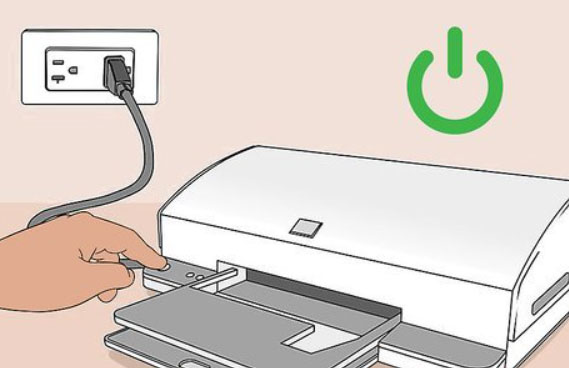
- Потім перевірте і подбайте про те, щоб ваш девайс був підключений до WiFi мережі, налаштування якої відповідає вимогам виробника принтера.
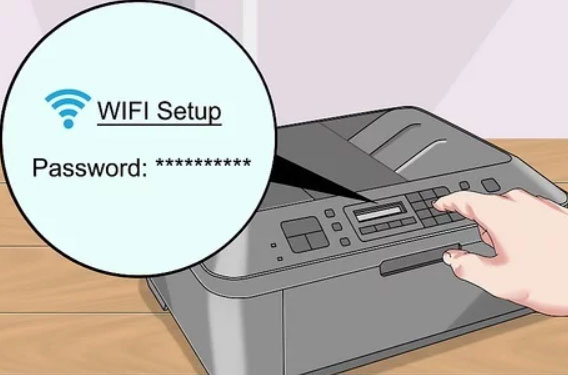
- Перевірка роботи пристрою буде доступна через "Панель керування" та відповідний розділ. У вікні налаштувань пристрою, можна перевірити стан з'єднання. Також, ви можете спробувати відправити документ на друк, щоб перевірити роботу девайса.
У випадку, коли, на перший погляд, все налаштовано згідно рекомендацій, але функціональність так і не налаштована, можна спробувати інші варіанти вирішення проблеми.
Перевірка і зміна принтера за замовчуванням
Доволі часто неможливість використання нового пристрою повʼязана з тим, що у налаштуваннях операційної системи принтером за замовчуванням встановлений зовсім інший, окремий, старий девайс. Зміна цього параметру дозволить користуватися новим пристроєм кожного разу без ручного вибору девайсу.
Змінити принтер за замовчуванням досить просто. Для цього достатньо покроково зробити наступне:
- Натисніть кнопку "Пуск" та перейдіть у розділ "Панель керування".
- Знайдіть та відкрийте розділ "Принтери та факси".
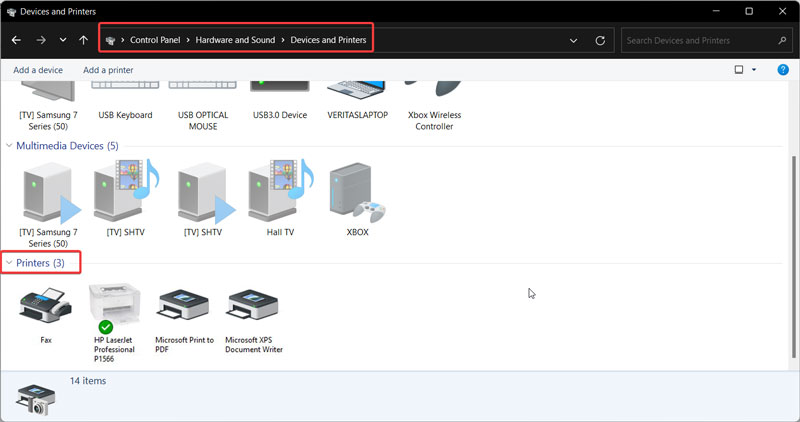
- У вікні "Принтери та факси" виберіть потрібний пристрій та правою кнопкою миші клікніть на нього.
- У контекстному меню виберіть пункт "Встановити як принтер за замовчуванням".
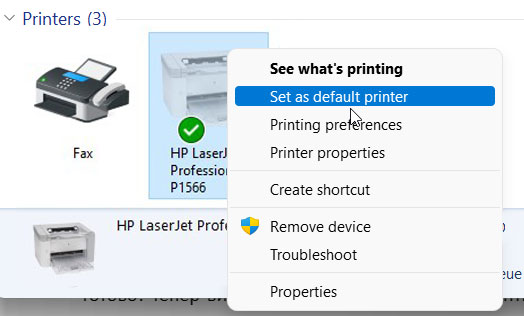
- Зачекайте, поки ОС Windows встановить зміни та повідомить вас про успішне встановлення девайса за замовчуванням.
Готово! Тепер ви можете друкувати свої документи за допомогою нового принтера, обраного за замовчуванням. Також ви можете видалити старі пристрої зі списку, щоб уникнути плутанини.
Перевірка служби друку
Коли цей девайс не працює, одним із способів вирішення проблеми може бути перевірка служби друку. Ось кроки, які потрібно виконати для перевірки та відновлення служби друку в ОС Windows:
- Перейдіть у "Панель керування".
- У пошуковому полі введіть "Служби" та відкрийте відповідний розділ.
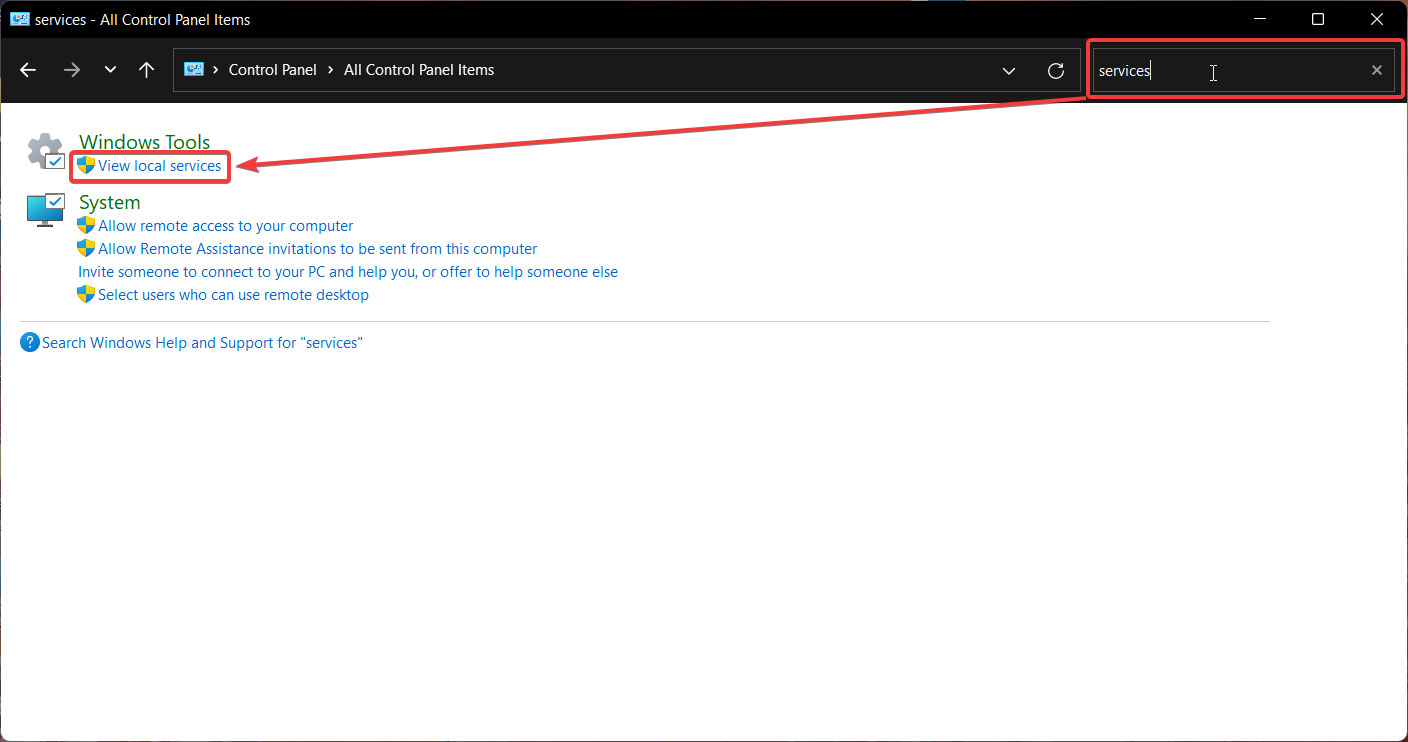
- У новому вікні знайдіть службу "Друкарська черга" та переконайтеся, що вона запущена.
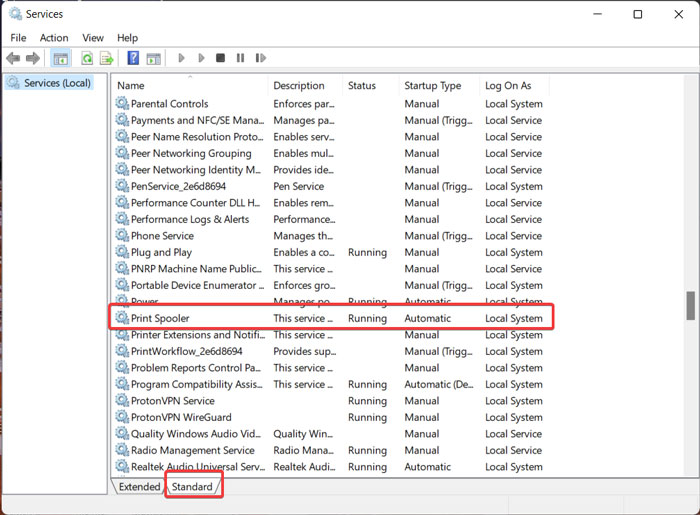
- Якщо служба не запущена, виберіть її та натисніть кнопку "Запустити" на панелі інструментів.
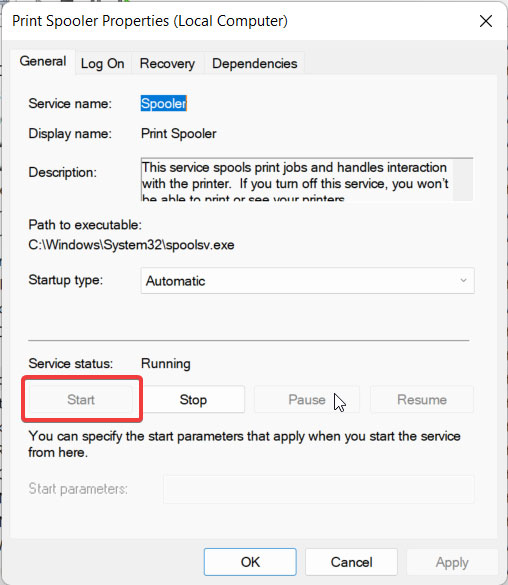
- У випвадку, коли служба запущена, спробуйте перезапустити її, вибравши її та натиснувши кнопку "Перезапустити" на панелі інструментів.
- Після запуску або перезапуску служби друку, спробуйте знову відправити документ на друк та перевірити роботу принтера.
Перевстановлення драйверів пристрою
Оновлення драйверів є одним із варіантів для отримання налаштованого та працездатного принтера. Якщо операційна система зовсім не бачить пристрій, то вирішити проблему її інструментами буде складно. Тому можемо рекомендувати:
- Визначити точну модель принтера по назві на упаковці або у супровідній документації до моделі.
- Перейти на офіційний сайт бренду-виробника.
- Скачати на ньому драйвер, знайшовши необхідний через пошук.
- Відкрити та встановити файл на вашому компʼютері.
- Підключити принтер до мережі та до компʼютера, увімкнути його та дочекатися факту його розпізнавання системою.
- Перевірити, чи правильно виконуються функції пристрою.
Перевірка наявності та усунення проблем Windows
Перевірка та усунення проблем Windows може допомогти отримати повнофункціональний та правильно підключений принтер у ситуації, коли система взагалі його не бачить. Для цього зробіть наступне:
- Відкрийте розділ "Параметри".
- Перейдіть до розділу «Блютуз і девайси».
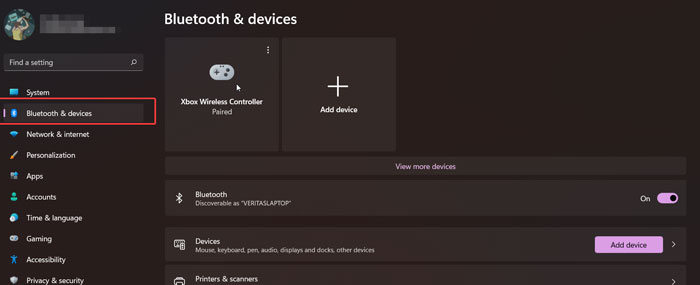
- Виберіть «Принтери та сканери».
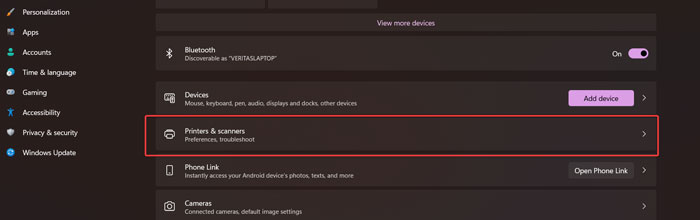
- Запустіть утиліту для пошуку та вирішення проблем (у нижній частині вікна).
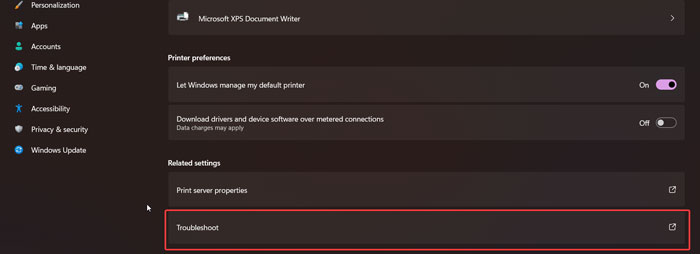
- Перезавантажте пристрої та протестуйте роботу принтера.
Висновок
Отже, якщо Ваш комп'ютер не бачить принтер, існує багато можливих причин та різних варіантів вирішення цієї проблеми. Але, найчастіше, саме вірне рішення, як правило, знаходиться на поверхні. Сподіваємось, що наша стаття допомогла Вам у цьому.

